Flask学习之旅--Flask项目部署
一、写在前面
Flask 作为一个轻量级的 Web 框架,具有诸多优点,灵活方便,扩展性强,开发文档也很丰富。在开发调试的过程中,我们往往会使用 Flask 自带的 Web 服务器,但如果要投入到生产环境中,就需要选择使用功能完整的服务器了。说到部署 Flask,就不得不提 WSGI 了,那么 WSGI 又是什么呢? Flask 项目又要怎么部署呢?
二、基础知识
1.WSGI
WSGI(Python Web Server Gateway Interface):Python Web 服务器网关接口,是 Python 语言定义的 Web 服务器和 Web 应用程序之间一种简单通用的接口。WSGI 分为两个部分,一个是“服务器”或“网关”,一个是“应用程序”或“应用框架”,在处理一个请求时,服务器为应用程序提供环境信息及一个回调函数,当应用程序完成处理请求后,通过回调函数将结果回传给服务器。
2.几种部署方式
1)mod_wsgi(Apache)
Apache 是一个模块化的服务器,由于其多平台和安全性,成为世界排名第一的 Web 服务器软件,它可以运行在几乎所有广泛使用的计算机平台上。Apache 是以进程为基础的结构,进程比线程开销大,因而不适用于多处理器环境。要使用 Apache 来部署 Flask 的时候,需要先安装 mod_wsgi。
2)独立的 WSGI 容器
(1)Gunicorn:是一个 unix 上被广泛使用的高性能的 WSGI HTTP 服务器,和大多数的web框架兼容,并具有实现简单,轻量级,高性能等特点。Gunicorn 会开启大量进程,等待并处理接收到的请求,每个单独进程能同时处理它们接收到的请求,避免进程启动和销毁的开销。
(2)Tornado:是一款开源的可伸缩、非阻塞式的 Web 服务器和工具集,在高并发的应用场景中有不错的效果。同样,要想通过 Tornado 来部署 Flask 也是很简便的。
(3)Gevent:是一个基于协同程序的python库,与tornado的部署方式类似,通过gevent部署flask也是十分的便利。
3)uWSGI
uWSGI 也是部署 Flask 的途径之一,类似的部署途径还有 nginx。使用 uWSGI 协议来部署 WSGI 应用的先决条件是 需要一个 uWSGI 服务器。 uWSGI 既是一个协议也是一个服务器,如果作为一个服务器, 它可以服务于 uWSGI 、 FastCGI 和 HTTP 协议。
三、Windows 下部署 Flask 项目
1.安装 Python 和 Flask
Python 版本:3.7.0,下载地址:https://www.python.org/downloads/release/python-370/。
Flask 版本:1.1.1,下载安装:pip install flask==1.1.1。
2.安装 Apache
Apache 版本:2.4,下载地址:https://www.apachelounge.com/download/VS16/binaries/httpd-2.4.41-win64-VS16.zip。下载完成后解压,例如解压到 E:/Apache 目录下。
在 cmd 中切换到该目录,再进入 bin 目录,然后输入 httpd,打开浏览器,输入 http://localhost,若页面上显示 “It works!”,则表明 Apache 启动成功。
1)若输入 httpd 后报错:Syntax error on line 39 of E:/Apache24/conf/httpd.conf: ServerRoot must be a valid directory
解决办法:根据显示的目录信息找到 httpd.conf 文件,打开后找到 Define SRVROOT "" 这一行,"" 内的内容改为 Apache 路径,保存后重启 Apache,则问题解决。
2)若输入 httpd 后报错: Could not reliably determine the server's fully qualified domain name...
解决办法:还是找到 httpd.conf 文件,打开后找到 ServerName www.example.com:80 这一行,若这行被注释则取消注释,若找不到则添加此内容。
3.安装 mod_wsgi
mod_wsgi 要下载对应的版本,比如我的电脑是 Windows 64位,Python 版本是3.7,Apache 版本是2.4,最后下载的 mod_wsgi 就是 mod_wsgi-4.5.24+ap24vc14-cp37-cp37m-win_amd64.whl,至于具体的版本,可以在这里查找和下载。下载完成之后将 .whl 文件移动到 Python/Scripts 下,然后使用 pip 进行安装。
pip install "mod_wsgi-4.5.24+ap24vc14-cp37-cp37m-win_amd64.whl"
安装成功之后,在 Scripts 目录下运行如下命令:
mod_wsgi-express module-config
运行成功之后会输出三行结果,截图如下:

将这三行内容复制下来,打开 Apache/conf/httpd.conf ,其中有几十条 LoadModule 命令,然后将复制的内容粘贴到后面,再将下面两条命令的注释取消掉。
LoadModule rewrite_module modules/mod_rewrite.so
LoadModule vhost_alias_module modules/mod_vhost_alias.so
保存后重启 Apache 即可。
4.Flask 项目创建
假设 flask 项目目录为:E:/Code/flask_test,其中有两个文件:app.py 和 test.wsgi。
app.py 中的代码为:
1 from flask import Flask 2 3 4 app = Flask(__name__) 5 6 7 @app.route('/hello') 8 def hello(): 9 return "<h1>Hello World</h1>" 10 11 12 if __name__ == '__main__': 13 app.run()
test.wsgi 中的内容为:
1 import sys 2 3 sys.path.insert(0, "E:/Code/flask_test") 4 5 from app import app as application
5.Apache 配置
打开 httpd.conf 文件,找到 Listen 80,修改为 Listen 8000。然后添加如下配置信息:
<VirtualHost *:8000> ServerAdmin admin@example.com WSGIScriptAlias / E:/Code/flask_test/test.wsgi <Directory 'E:/Code/flask_test/'> Require all granted Require host ip </Directory> </VirtualHost>
保存后重启 Apache 服务器。
6.测试
打开浏览器,输入http://127.0.0.1:8000/hello,若网页上显示“Hello World”,则表明部署成功,除此之外,还可以使用 postman 进行测试,地址为 http://<本机IP>:8000/hello。
四、Ubuntu 下部署 Flask 项目
1.环境配置
由于我使用的 Ubuntu 自带有 Python3.6,因此就不用再安装 Python 了,需要做的就是安装 pip、Flask 和 uwsgi,使用的命令如下:
sudo apt-get update
sudo apt-get install python3-pip
pip3 install flask uwsgi
除了安装 Python 和相应的库之外,还需要安装 nginx,使用 sudo apt-get install nginx 安装即可。环境配置的过程不都是一帆风顺的,下面记录几个可能出现的问题及解决方案:
1)在安装 pip 时报如下错误:Unable to fetch some archives, maybe run apt-get update or try with --fix-missing?
解决办法: sudo apt-get install python3-pip --fix-missing
2)安装 uwsgi 时出错:plugins/python/uwsgi_python.h:2:10: fatal error: Python.h: No such file or directory
出错原因时系统缺少 python-dev,解决办法:先安装 python-dev,再安装 uwsgi
sudo apt-get install python-dev
sudo apt-get install python36-dev (若上面的命令执行失败可以尝试用这一条,版本依据你自己实际情况而定)
pip3 install uwsgi
2.创建 Flask 项目
假设 flask 项目目录为:/home/tm/Desktop/flask_test,其中一个文件:app.py,其中的代码为:
1 from flask import Flask 2 3 4 app = Flask(__name__) 5 6 7 @app.route('/hello') 8 def hello(): 9 return "<h1>Hello World</h1>" 10 11 12 if __name__ == '__main__': 13 app.run()
3.使用 uwsgi 部署
使用 uwsgi 来部署 Flask 项目只需要换一种方式启动服务即可,使用到的命令为:
uwsgi --socket 0.0.0.0:8000 --protocol=http -p 3 -w app:app
其中几个参数的含义如下:
--socket 0.0.0.0:8000:指定暴露端口号8000;
--protocol=http:指定使用的协议为 HTPP 协议;
-p 3:表示启动的服务占用3个进程;
-w app:app:-w 指明要启动的模块,第一个 app 指明 py 文件,第二个 app 指明 Flask 实例。
启动完成之后,就可以在任意网络连通的机器上访问了,下面是在浏览器中访问的示例截图:
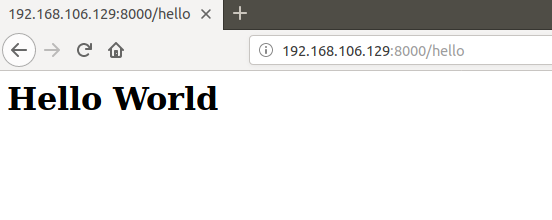
至此,我们就已经成功使用 uwsgi 部署 Flask 项目了。
4.使用 nginx + uwsgi 部署
首先需要编写一个配置文件,那样我们启动服务的时候就不用手动输入参数了,例如编辑 /home/tm/Desktop/flask_test/uwsgi.ini:
[uwsgi]
module = app:app
master = true
processes = 3
chdir = /home/tm/Desktop/flask_test
socket = 127.0.0.1:8000
chmod-socket = 660
vacuum = true
此时,就可以使用如下命令开启 uwsgi 服务了:
uwsgi --ini /home/tm/Desktop/flask_test/uwsgi.ini
此时,我们已经正常启动了uWsgi服务,但是无法直接访问,需要继续部署Nginx服务。下面需要编辑 nginx 的配置文件 /home/tm/Desktop/flask_test/nginx.conf:
worker_processes 4;
events { worker_connections 1024; }
http {
include mime.types;
default_type application/octet-stream;
server {
listen 80;
location / {
include uwsgi_params;
uwsgi_pass 127.0.0.1:8000;
}
}
}
配置结束之后运行如下命令启动 nginx 服务,启动无误后,由于 nginx 监听的是80端口,所以我们就可以通过本机地址访问了。
nginx -c /home/tm/Desktop/flask_test/nginx.conf
在运行的时候可能会报错,下面是几个可能出现的问题及对应的解决方案:
1)报错信息:nginx: [alert] could not open error log file: open() "/var/log/nginx/error.log" failed (13: Permission denied)
解决方案:报此错误信息是因为权限不够,加上权限执行即可。
2)报错信息:open() "/home/sgx/Desktop/flask_test/mime.types" failed (2: No such file or directory)
解决方案:报此错误信息是因为项目目录下没有 mime.types 文件,找到 nginx 目录,将目录下的 mime.types 文件复制到项目目录即可。


 浙公网安备 33010602011771号
浙公网安备 33010602011771号